So beheben Sie, dass das OBS-Mikrofon nicht funktioniert
Verschiedenes / / September 15, 2022
Es ist eine Open-Source-Anwendung, die plattformübergreifendes Screencasting und Streaming ermöglicht. Es unterstützt Windows-, MacOS-, Linux-Distributionen und BSD. Ein Teil des durch das OBS-Projekt gesammelten Geldes geht an Open Collective und Patreon. Um kreative Video- und Sendeinhalte zu generieren, hat dieses Tool einen Open-Canvas-Ansatz für die Videoerstellung.
Aber ein Fehler kann Sie von Zeit zu Zeit stören. Einer der Fehler ist jedoch, dass das OBS-Mikrofon nicht funktioniert. Nun, obwohl es viele Gründe gibt, warum Sie mit diesem Problem konfrontiert sind, gibt es immer noch eine allgemeine Lösung, mit der Sie versuchen können, den Fehler zu beheben. Wenn Sie also mit diesem Problem konfrontiert sind, stellen Sie sicher, dass Sie die unten genannten Korrekturen durchführen. Beginnen wir daher mit dem Fehler „OBS-Mikrofon funktioniert nicht“.

Seiteninhalt
- Warum funktioniert das OBS-Mikrofon nicht?
-
So beheben Sie, dass das OBS-Mikrofon nicht funktioniert
- Lösung 1: Unerwünschte Programme deinstallieren
- Lösung 2: OBS einschalten
- Lösung 3: Bearbeiten Sie die OBS-Audioeinstellungen
- Lösung 4: Installieren Sie OBS neu
- Lösung 6: Schalten Sie OBS auf Ihrem Computer laut
- Lösung 7: Audiotreiber aktualisieren
- Fix 8: Ändern Sie die Kompatibilitätseinstellungen von OBS Studio
- Lösung 9: Geben Sie OBS Studio alle Berechtigungen
- Fix 10: Installieren Sie OBS Studio neu.
Warum funktioniert das OBS-Mikrofon nicht?
Wenn OBS Desktop-Audio nicht aufnimmt oder erkennt oder wenn Desktop-Audio nicht mehr funktioniert, können mehrere Faktoren dazu beitragen. Es gibt eine Reihe von ihnen, aber hier sind die häufigsten:
- Probleme mit den Audioeinstellungen mit OBS
- Falsch konfigurierte Headsets oder Lautsprechereinstellungen
- Ein veralteter Audiotreiber
- OBS wird durch Audiosoftware gestört
- In OBS gibt es keine Stummschalttaste
Es muss Ihnen jetzt klar sein, warum OBS kein Spiel-Audio aufnimmt oder warum OBS-Sound nicht funktioniert. Glücklicherweise gibt es Lösungen für dieses Problem, also lassen Sie uns herausfinden, was zu tun ist.
So beheben Sie, dass das OBS-Mikrofon nicht funktioniert
Obwohl es sich um einen häufigen Fehler handelt, kann es für einige Benutzer dennoch schwierig sein, ihn zu beheben. Deshalb sind wir hier. Sie können die unten genannten Korrekturen verwenden, falls Sie nicht wissen, wie Sie den Fehler „OBS-Mikrofon funktioniert nicht“ beheben können. Beginnen wir also mit den Korrekturen:
Anzeige
Lösung 1: Unerwünschte Programme deinstallieren
Es besteht die Möglichkeit, dass OBS zusammen mit OBS mit anderen Audioprogrammen in Konflikt gerät, wenn Sie andere audiobezogene Programme verwenden. Daher wird empfohlen, solche Programme zu deinstallieren, um das Problem zu beheben, dass Desktop-Audio nicht richtig funktioniert.
Einige Benutzer haben Konflikte mit OBS gemeldet, wenn sie Razer Synapse und Realtek Gaming Software verwenden.
Stellen Sie sicher, dass keine Softwareprogramme den Ton stören. Sie können versuchen, diese Programme zu deinstallieren, wenn Sie feststellen, dass dies dazu beiträgt, dass OBS keine Mikrofone aufnimmt oder das OBS-Mikrofon nicht funktioniert.
Lösung 2: OBS einschalten
Möglicherweise können Sie auf dem Desktop kein Audio hören, wenn OBS im Hintergrund stummgeschaltet ist (Lautstärkemixer). Der Lautstärkemixer sollte nicht stummgeschaltet sein, stellen Sie also sicher, dass er nicht stummgeschaltet ist. Sie müssen diese Schritte befolgen:
Anzeige
- Sie finden das Lautstärkesymbol in der Taskleiste direkt neben der Systemuhr.
- Dann mit der rechten Maustaste klicken und auswählen Öffnen Sie den Lautstärkemixer.
- Sie können die Stummschaltung des Lautsprechers aufheben, indem Sie in OBS auf das Lautsprechersymbol klicken.
- Es sollte jetzt behoben sein, dass das OBS-Mikrofon nicht funktioniert.
Lösung 3: Bearbeiten Sie die OBS-Audioeinstellungen
Sie können die Audioeinstellungen von OBS überprüfen, wenn Sie alles getan haben und immer noch Probleme haben, das Mikrofon oder Audio auf Ihrem Desktop aufzunehmen. Folge diesen Schritten:
- Start OBS.
- Navigieren Sie zu Datei > Einstellungen.
- Auswählen Audio aus dem linken Bereich.
- Wählen Stereo.
- Gehen Sie zum Globales Audiogerät Abschnitt und suchen Sie danach. Wählen Sie das Gerät und das Mikrofon, das Sie auf Ihrem Desktop für Audio verwenden.
- Es ist wahrscheinlich, dass das Problem, dass das Desktop-Mikrofon nicht funktioniert, behoben wird, sobald diese Änderungen vorgenommen wurden.
Lösung 4: Installieren Sie OBS neu
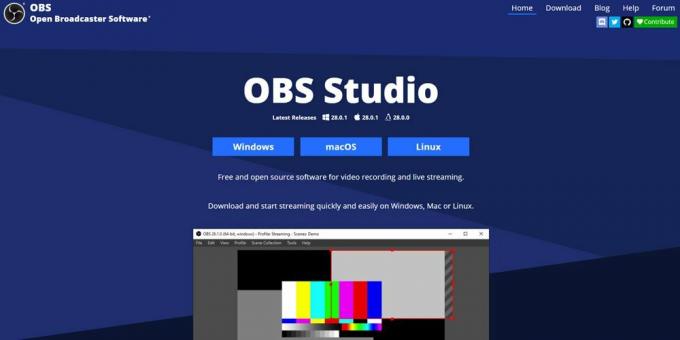
Falls OBS-Audio oder -Mikrofon immer noch nicht funktioniert, nachdem Sie die oben genannten Fixes angewendet haben, müssen Sie es möglicherweise neu installieren. Befolgen Sie dazu die folgenden Schritte:
Anzeige
- Gehe zu Apps & Funktionen.
- Auswählen OBS > Deinstallieren.
- Wenn Sie den Anweisungen auf dem Bildschirm gefolgt sind, sind Sie fertig.
- Sie können die Software neu installieren, indem Sie die offizielle Website besuchen und die neueste Version herunterladen.
Lösung 6: Schalten Sie OBS auf Ihrem Computer laut
Das Problem mit OBS-Mikrofonen kann auftreten, wenn die Toneinstellungen auf Ihrem Computer falsch sind. Befolgen Sie daher diese Anweisungen, um sie anzupassen.
- Klicken Sie in Ihrer Taskleiste mit der rechten Maustaste auf das Lautsprechersymbol. Klicke auf Öffnen Sie den Lautstärkemixer.
- Um die Stummschaltung von OBS aufzuheben, klicken Sie auf Lautsprecher Symbol.
Lösung 7: Audiotreiber aktualisieren
Dieses Problem tritt möglicherweise auf, wenn Sie einen veralteten Audiotreiber oder einen Treiber verwenden, der nicht mit Ihrer OBS-Version kompatibel ist. Sie sollten Ihren Audiotreiber aktualisieren, um festzustellen, ob Ihr Problem gelöst wurde. Dazu
- Öffnen Sie zunächst die Gerätemanager.
- Tippen Sie anschließend doppelt auf Audioeingänge und -ausgänge.
-
Klicken Sie dann mit der rechten Maustaste auf die Mikrofon und wählen Sie die aus Treiber aktualisieren.

Fix 8: Ändern Sie die Kompatibilitätseinstellungen von OBS Studio
Es gab schon immer Kontroversen bezüglich der Kompatibilität von OBS Studio. Es gibt ein Kompatibilitätsproblem mit der neuesten Windows-Version von Windows 11. Die Kompatibilitätseinstellungen mussten angepasst werden, damit Benutzer die Anwendung auf ihrem System ausführen konnten. Es ist auch möglich, dieses Problem zu beheben, indem Sie den Kompatibilitätsmodus deaktivieren. Trotzdem müssen Sie die folgenden Schritte ausführen, um die Kompatibilitätseinstellungen von OBS Studio zu ändern.
- Tippen Sie im Task-Manager auf das Suchsymbol.
- Eintreten OBS-Studio.
- Klicke auf Dateispeicherort öffnen.
- Klicken Sie mit der rechten Maustaste auf die OBS Studio-Verknüpfung und wählen Sie sie aus Eigenschaften.
-
Tippen Sie im Eigenschaftenfenster auf an Kompatibilität.
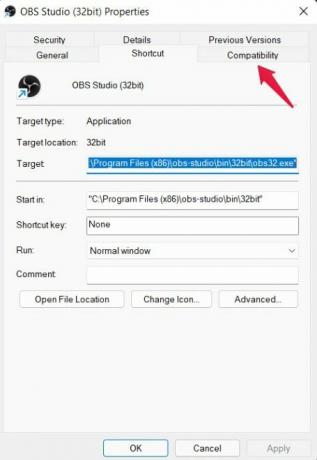
-
Stellen Sie sicher, dass die Option Starte dieses Programm im Kompatibilitätsmodus für: ist ausgewählt.
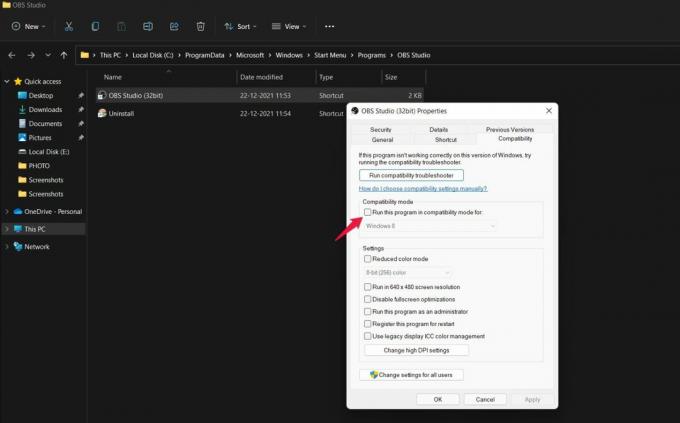
- Wählen Sie danach Windows 7 oder Windows 8 aus dem Dropdown-Menü aus.
- Speichern Sie abschließend Ihre Änderungen und schließen Sie das Eigenschaftenfenster.
Lösung 9: Geben Sie OBS Studio alle Berechtigungen
Ohne alle erforderlichen Berechtigungen kann keine Anwendung ihre Dienste bereitstellen. Dasselbe gilt für OBS Studio. Ohne Administratorrechte funktioniert es unter Windows 10/11 nicht. Da es sich um eine Bildschirmfreigabeplattform handelt, muss sie über Administratorrechte verfügen.
Hier sind jedoch die Schritte, die Sie befolgen müssen, um OBS Studio Administratorrechte zu gewähren.
- Klicken Sie im Task-Manager auf das Suchsymbol.
- Eintreten OBS-Studio.
- Klicke auf Dateispeicherort öffnen.
- Klicken Sie mit der rechten Maustaste auf die OBS Studio-Verknüpfung und wählen Sie sie aus Eigenschaften.
- Gehen Sie zum Eigenschaftenfenster und tippen Sie auf Kompatibilität.
-
Stellen Sie sicher, dass Führen Sie dieses Programm als Administrator aus wird geprüft.
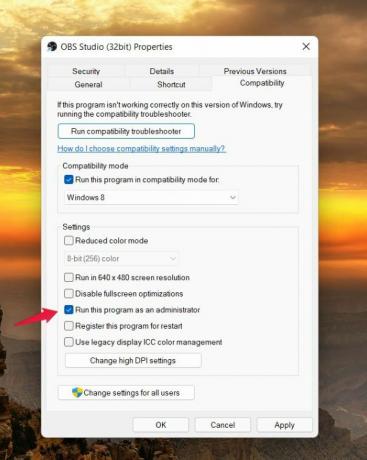
Anzeige
Verlassen Sie das Eigenschaftsfenster, nachdem Sie die Änderungen gespeichert haben. Versuchen Sie nach dem Neustart Ihres Systems zu überprüfen, ob das Problem mit dem OBS-Mikrofon funktioniert nicht behoben wird oder nicht.
Fix 10: Installieren Sie OBS Studio neu.
Es kann erforderlich sein, OBS Studio neu zu installieren, wenn keine der zuvor aufgeführten Problemumgehungen funktioniert. Zusätzlich zum Löschen beschädigter oder veralteter Dateien wird das Problem auch durch eine Neuinstallation der Anwendung dauerhaft behoben. Stellen Sie sicher, dass Sie die richtige OBS Studio-Version herunterladen.
So beheben Sie das Problem, dass das OBS-Mikrofon nicht funktioniert. Wir hoffen, dass dieser Leitfaden Ihnen geholfen hat. Falls Sie Zweifel haben, kommentieren Sie unten und lassen Sie es uns wissen.



